A Microsoft Search engedélyezése a Microsoft Edge Chromiumban
A legújabb Microsoft Edge Chromium build hozzáadja a Microsoft Search-ot a böngésző keresési beállításaihoz. A funkció a böngésző 76.0.181.0 buildjétől kezdve elérhető, és egy jelzővel gyorsan engedélyezhető.
Hirdetés
Amint azt már valószínűleg tudja, a Microsoft Edge, a Windows 10 alapértelmezett webböngészője az mozgó egy Chromium-kompatibilis webmotorhoz az asztali verzióban. A Microsoft kifejti, hogy ennek a lépésnek az a célja, hogy jobb webkompatibilitást teremtsen az ügyfelek számára, és kevesebb töredezettséget a webfejlesztők számára. A Microsoft már számos hozzájárulást nyújtott a Chromium projekthez, és segítette a projekt portolását ARM rendszeren futó Windows rendszerre. A cég azt ígéri, hogy nagyobb mértékben hozzájárul a Chromium projekthez.

A Microsoft Search egy új szervezeti keresési élmény, amely az Office-alkalmazásokon, a Bing.com-on és a Windowson belül lesz elérhető. Lehetővé teszi a különböző dokumentumok és adatok megtalálását a szervezeten belülről és kívülről anélkül, hogy elhagyná a munkafolyamatot. A funkció már használható a Bing.com-on és az Office.com-on. Az Edge Build 76.0.181.0 Canary verziótól kezdve a böngészőben egy zászlóval engedélyezhető. Itt van, hogyan.
A Microsoft Search engedélyezéséhez a Microsoft Edge Chromiumban,
- Frissítse Edge Canary készülékét a 76.0.181.0 verzióra. Ennek automatikusan meg kell történnie a számítógépén.
- Futtassa a Microsoft Edge Chromiumot.
- Írja be a következőt a címsorba:
edge://flags/#edge-omnibox-msb. - Engedélyezze a zászlót MSB szolgáltató. Válts róla Alapértelmezett nak nek Engedélyezve.

- Amikor a rendszer kéri, indítsa újra a böngészőt.

- Állítsa be a Binget alapértelmezett keresőmotorként a Beállítások > Adatvédelem és szolgáltatások > Címsor menüpontban (vagy írja be
edge://settings/searcha címsávban).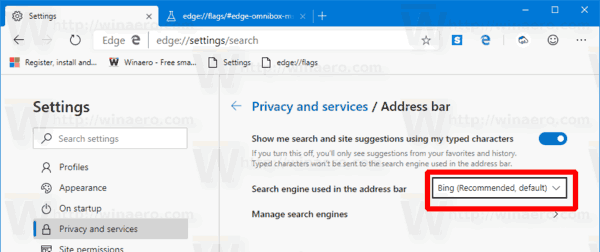
- Most próbálj keresni valamit.
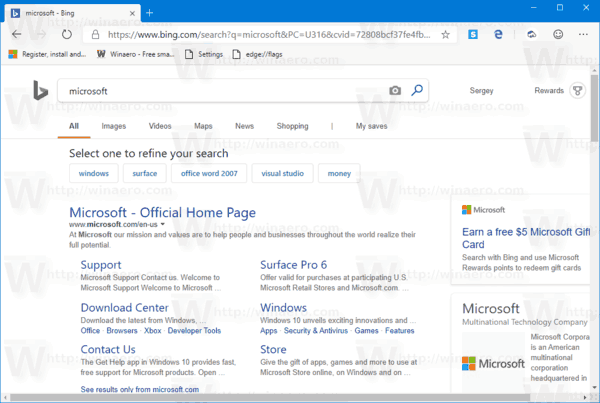
Az írás pillanatában az Edge verziói a következők:
- Béta csatorna: 75.0.139.31
- Fejlesztői csatorna: 76.0.176.1
- Kanári csatorna: 76.0.182.0
A böngésző automatikusan telepíti a frissítéseket. Ezenkívül manuálisan is ellenőrizheti a frissítéseket a Súgó menü A Microsoft Edge névjegye menüpontjában. Végül megragadhatja az Edge telepítőt a következő oldalról:
Töltse le a Microsoft Edge előnézetet
A következő bejegyzésben számos Edge trükköt és funkciót ismertettem:
Használja ki az új Chromium-alapú Microsoft Edge-t
Tekintse meg a következő frissítéseket is.
- A nyelvtani eszközök már elérhetőek a Microsoft Edge Chromiumban
- A Microsoft Edge Chromium mostantól a System Dark témát követi
- Így néz ki a Microsoft Edge Chromium macOS rendszeren
- A Microsoft Edge Chromium mostantól a Start menü gyökerébe telepíti a PWA-kat
- Engedélyezze a Fordítót a Microsoft Edge Chromiumban
- A Microsoft Edge Chromium dinamikusan megváltoztatja felhasználói ügynökét
- A Microsoft Edge Chromium figyelmeztet, ha rendszergazdaként fut
- Keresőmotor módosítása a Microsoft Edge Chromiumban
- Kedvencek sáv elrejtése vagy megjelenítése a Microsoft Edge Chromiumban
- Telepítse a Chrome-bővítményeket a Microsoft Edge Chromiumban
- Engedélyezze a sötét módot a Microsoft Edge Chromiumban
- A Microsoft által eltávolított és lecserélt Chrome-funkciók az Edge-ben
- A Microsoft kiadott Chromium-alapú Edge előnézeti verziói
- Króm alapú Edge a 4K és HD videofolyamok támogatásához
- A Microsoft Edge Insider bővítmény már elérhető a Microsoft Store-ban
- Használja ki az új Chromium-alapú Microsoft Edge-t
- Megjelent a Microsoft Edge Insider Addons oldala
- A Microsoft Translator már integrálva van a Microsoft Edge Chromiummal

